제목 : 종료)19H2_2002P,스크립트 5.41
히이이잌새 버전이 있습니다.
https://windowsforum.kr/gallery/12910090
이번에도 여러 회원분들이 쪽지 등으로 피드백을 주셔서 개선에 많은 도움이 되었습니다.
특히 집**_*나무님께서 네트워크 공유 기능 구현에 대해 질문드렸더니 뼈대를 공유해주셨습니다.
뼈대 제공 및 배포를 허락해주셔서 감사드립니다.
19H1에서 19H2로 변경되었습니다.
윈포 외에도 출처를 밝히지 않는 조건으로 무단 배포, 개작 및 재배포 허용합니다.
그냥 길가다 주웠다고 하세요.
안에 들어있는 배치파일 또한 자유롭게 다른곳에 활용하셔도 됩니다.
몇몇 EXE로 컴파일된 배치파일의 경우 실행한 뒤에 %TEMP% 경로에 들어가거나,
BAT TO EXE converter의 EXE TO BAT 기능을 사용하면 디컴파일 가능합니다.
이 PE를 처음 접하시는분들은 지난 게시글들을 먼저 읽어주세요.
1)
https://windowsforum.kr/gallery/12823935
2)
https://windowsforum.kr/gallery/12839341
3)
https://windowsforum.kr/gallery/12850373
아래 각각의 링크는 다 같은 파일입니다. 하나만 받아도 됩니다.
각 사이트별로 일정 횟수 이상 다운로드를 시도하면 제한이 걸리는것 때문에 나눠서 올리는것이니,
어짜피 여러번 받을 필요도 없지만 한번씩만 받아주세요.
이름: 19H2_2002P.iso
크기: 1281556480 바이트 (1222 MiB)
CRC32: 77367368
CRC64: C9A0E12FF34D4C13
SHA256: 2C786BFA93156738E5453D6BD4D5BB63812E87DFC6FD4EB3DAB5C416B521278A
SHA1: BB78D05B442AD1A7DA84D1C162037C1BAFF6A9D1
BLAKE2sp: D95EBCB73F213BBB4F7E65230A28E739711F2F74FD5413BEBE6581EED669B173
PC의 고정식 디스크에 설치하여 복구솔루션처럼 활용하려는 경우
를 받아 압축을 해제한뒤
ISO 폴더 안에 PE를 넣고 설치 시작.cmd를 관리자 권한으로 실행해주세요.
(https://windowsforum.kr/gallery/12796601 먼저 읽어보시고 사용하세요)
USB에 넣고 사용할 경우
rufus-3.8p.exe 를 받아 관리자 권한으로 실행한 뒤
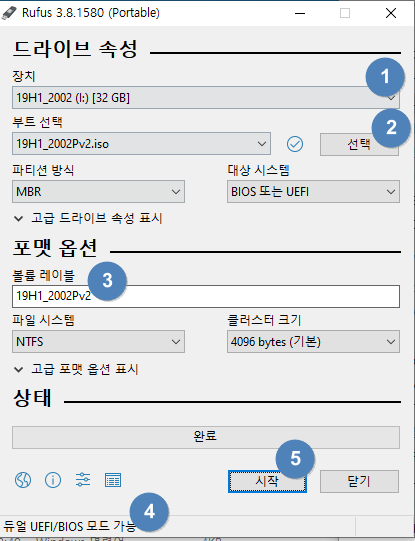
(1) USB 드라이브를 선택
(2) ISO 파일 선택
(3) 볼륨명 (내PC에서 표시될 USB 이름)
(4) ALT+E를 눌러 BIOS/UEFI 공용 모드 활성화
(5) 시작
순서로 누르시면 끝입니다.
만들때 USB는 포맷되어 모든 데이터가 삭제되므로 주의하세요.
주요 변경사항
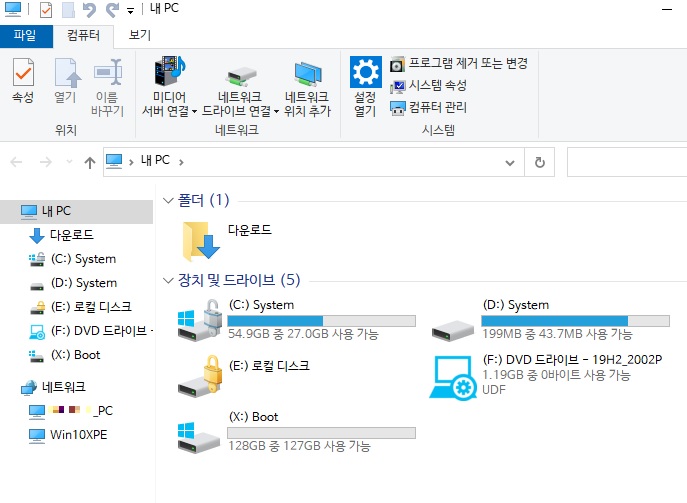
탐색기 좌측에 네트워크 항목을 눌러서 같은 네트워크상의 PC에 접근할 수 있습니다.
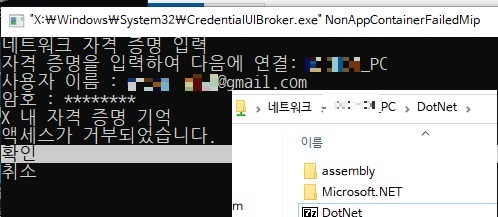
계정명과 암호 (마이크로소프트 계정을 사용하는 PC의 경우 이메일을 적으셔야합니다.)를 적고,
키보드 방향키로 확인을 눌러주시면 연결이 가능합니다.
100, 125, 150, 200 배율에 맞는 dok(desktopOK 바탕화면 아이콘 위치 저장 파일) 추가
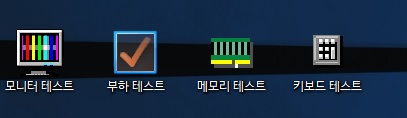
부하 테스트는 Linx 0.6.4 (AVX 명령어를 사용하지 않는 버전) 입니다.
CPU의 성능을 테스트하거나 오버클럭 안정화 용도로는 부적합하며,
쿨러가 제대로 장착되었는지 확인하는 용도로만 사용하시는걸 권장합니다.
(부하상태에서의 CPU 온도 확인용)
그 외 autorun.cmd 최적화, 바탕화면 아이콘 크기를 조금 키우고 탐색기를 조금 더 정돈하는 등 세세한 수정.
_PE_CONFIG.ini의 ② FireFox.7z 사전 압축 해제 항목에서 '1'을 설정하더라도
FireFox가 미리 압축해제되지 않는 현상을 수정합니다.
madplay.exe가 제대로 동작하지 않아 startup.mp3가 재생되지 않는 현상을 수정합니다. (부팅 완료시 소리)
mpg123.exe로 대체되었습니다.
필요하신분만 받아서 패치해주세요.
압축파일의 내용을 아무 폴더에나 모두 압축해제한 후, 스크립트를 실행하여 10PE.wim 파일을 선택해주시면 됩니다.
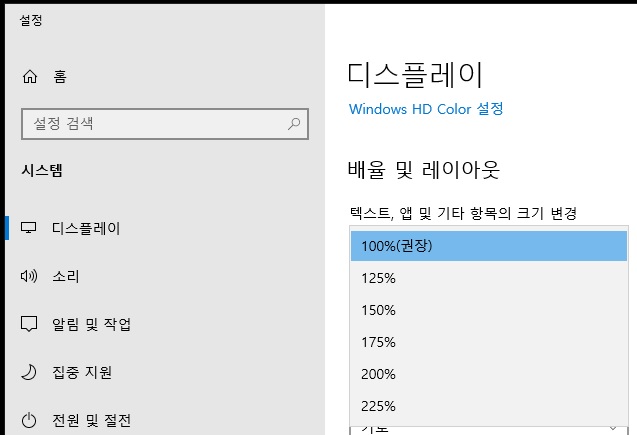
위 설정을 PE로 옮기는것이며, 지원하는 배율은 100, 125, 150, 200 4가지만 지원합니다.
위 4가지를 벗어나는 경우 100%로 적용됩니다.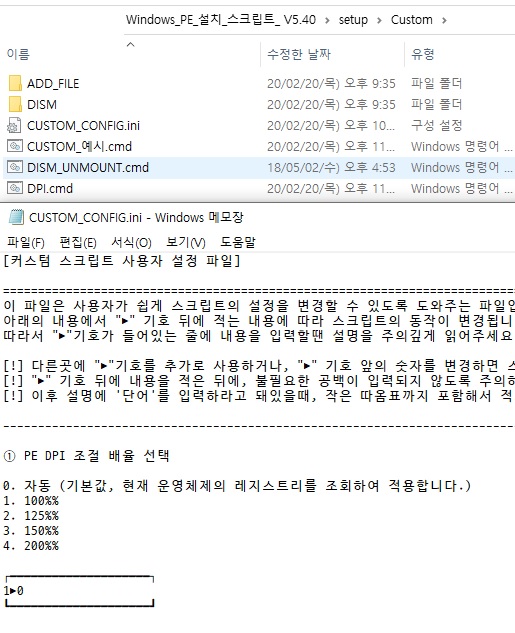
명령 프롬프트를 관리자 권한으로 실행하신 다음,
SCHTASKS /delete /TN "Windows PE 자동 업데이트" /F
를 입력하시면 등록된 스케줄러를 삭제하실 수 있습니다.
지정된 레이블을 찾을 수 없다는 에러 수정
댓글 [57]
이어도
- 2020.02.23
- 14:47:43
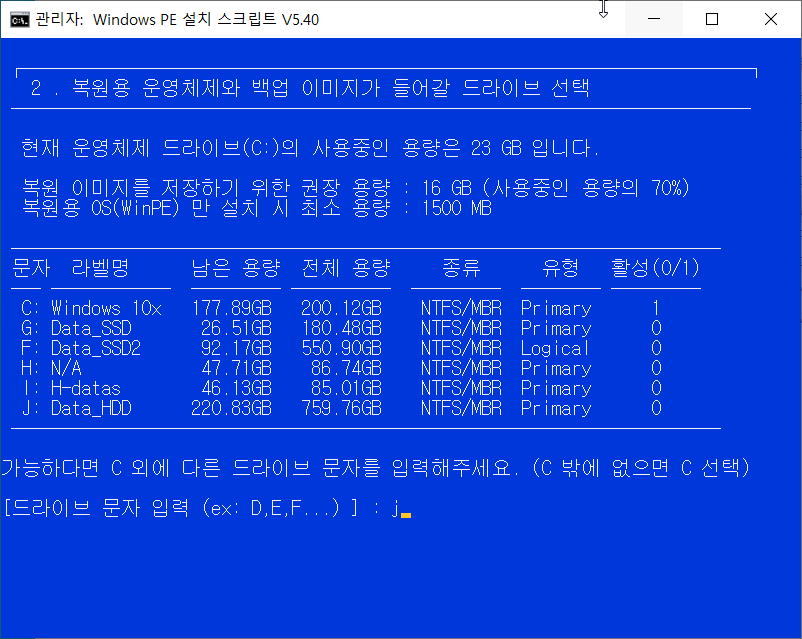

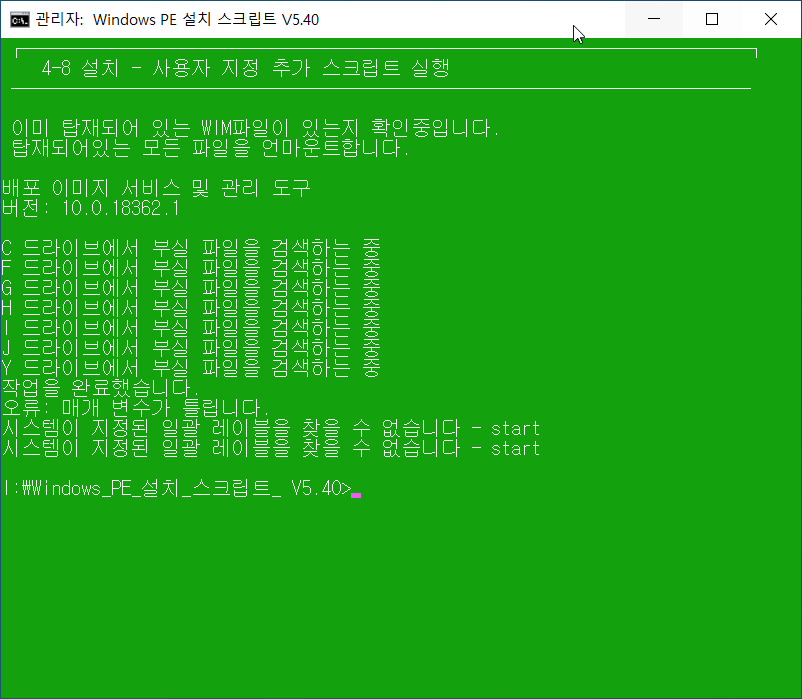
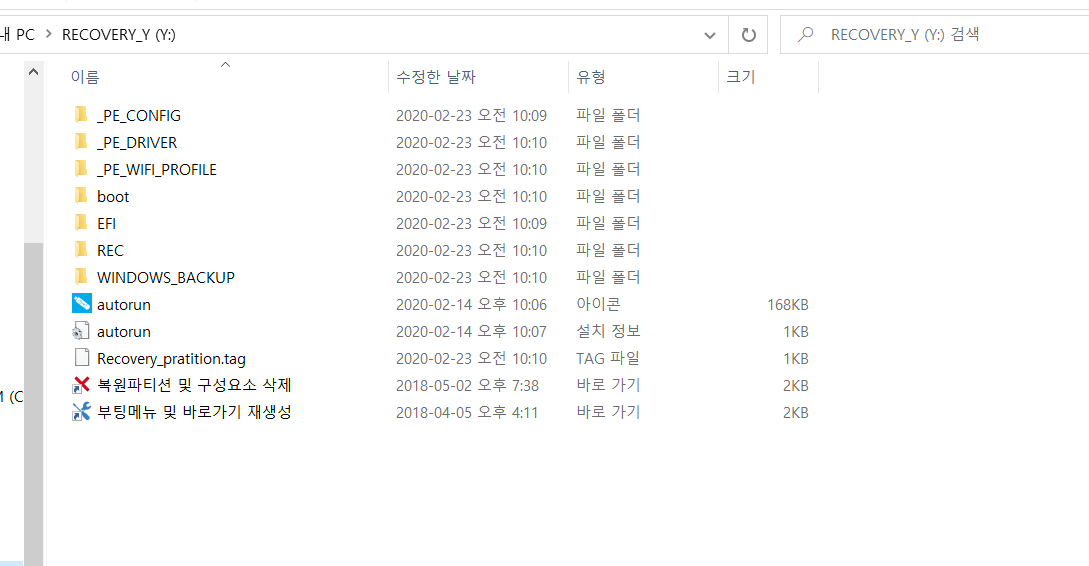
PE 파티션 생성이 잘 됐습니다
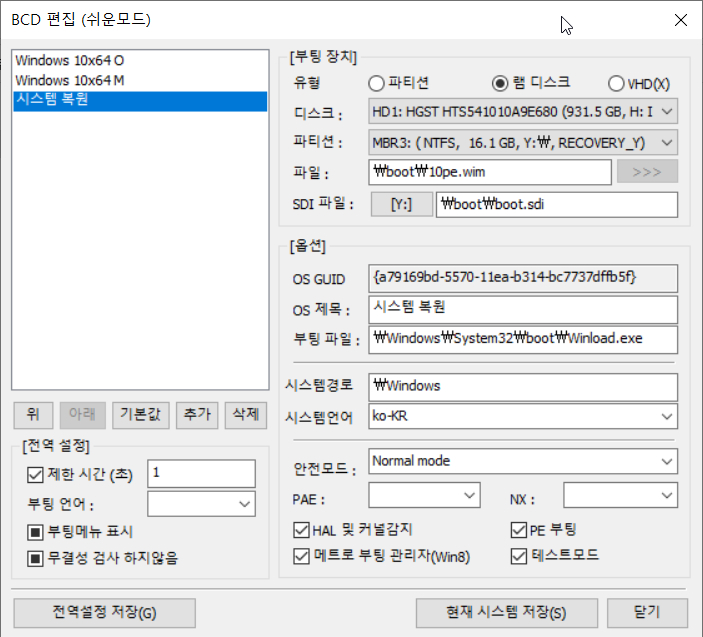
Y 파티션 Y Boot 설덩이 됐네요
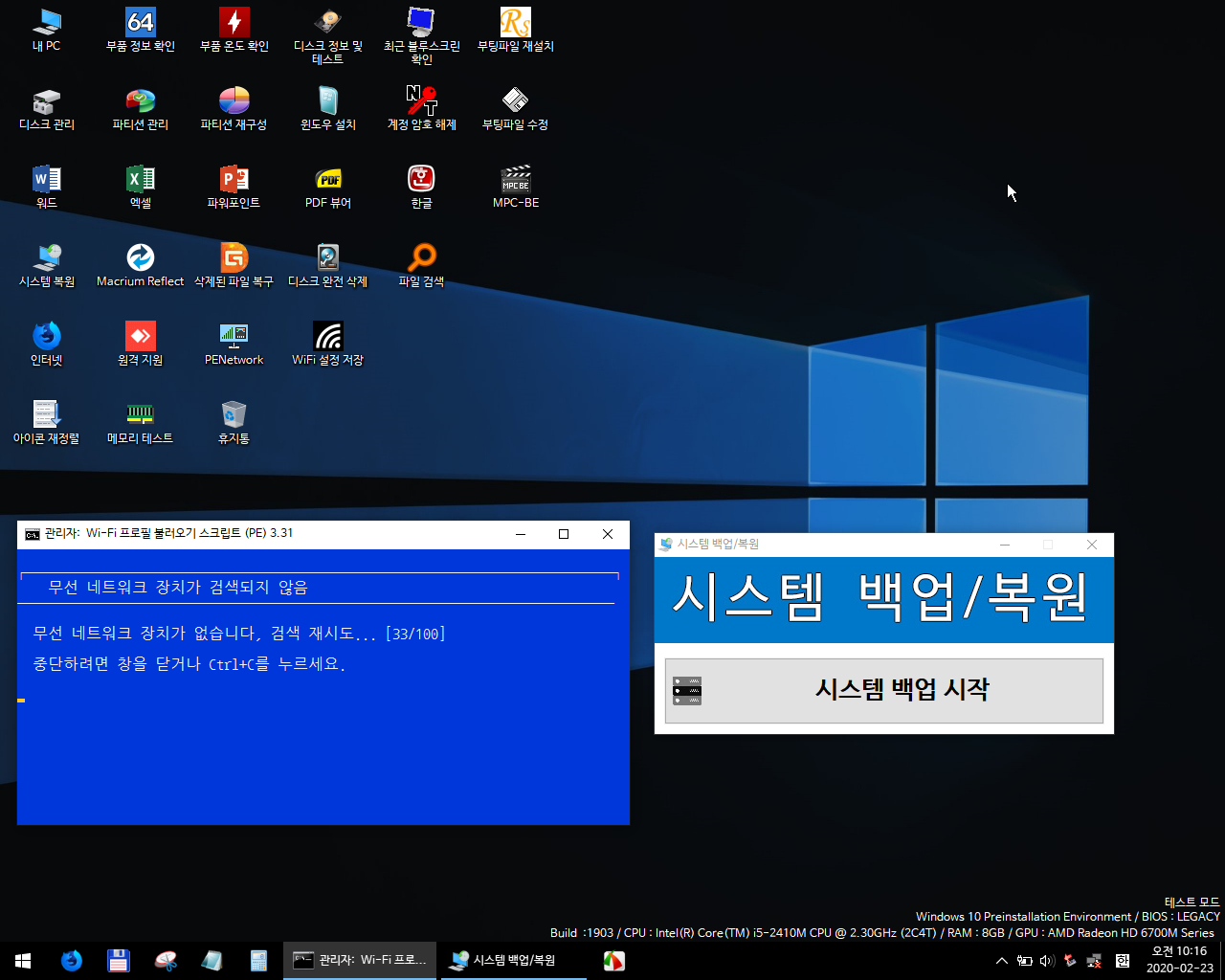
무선은 여전히 잡히지 않습니다~ 워낙 구형 노트북이라 그런 것 같습니다....

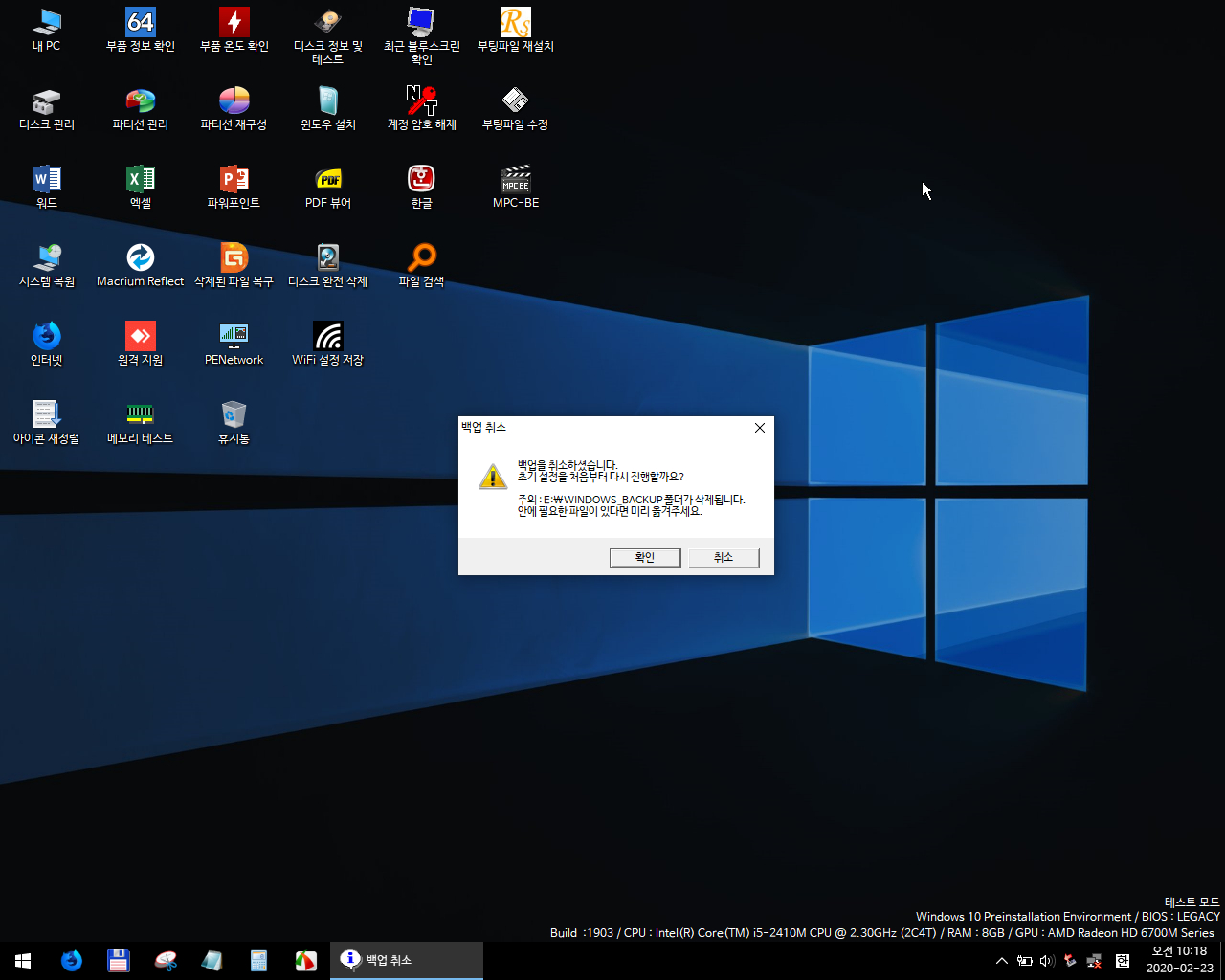
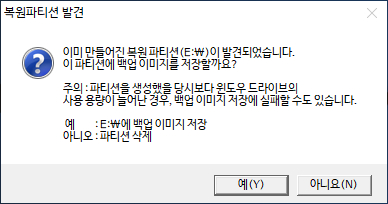
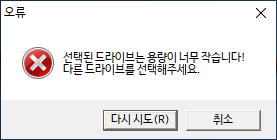
백업 윈도우가 40GB 정도인데 Y 16GB에 저장이 불가합니다..
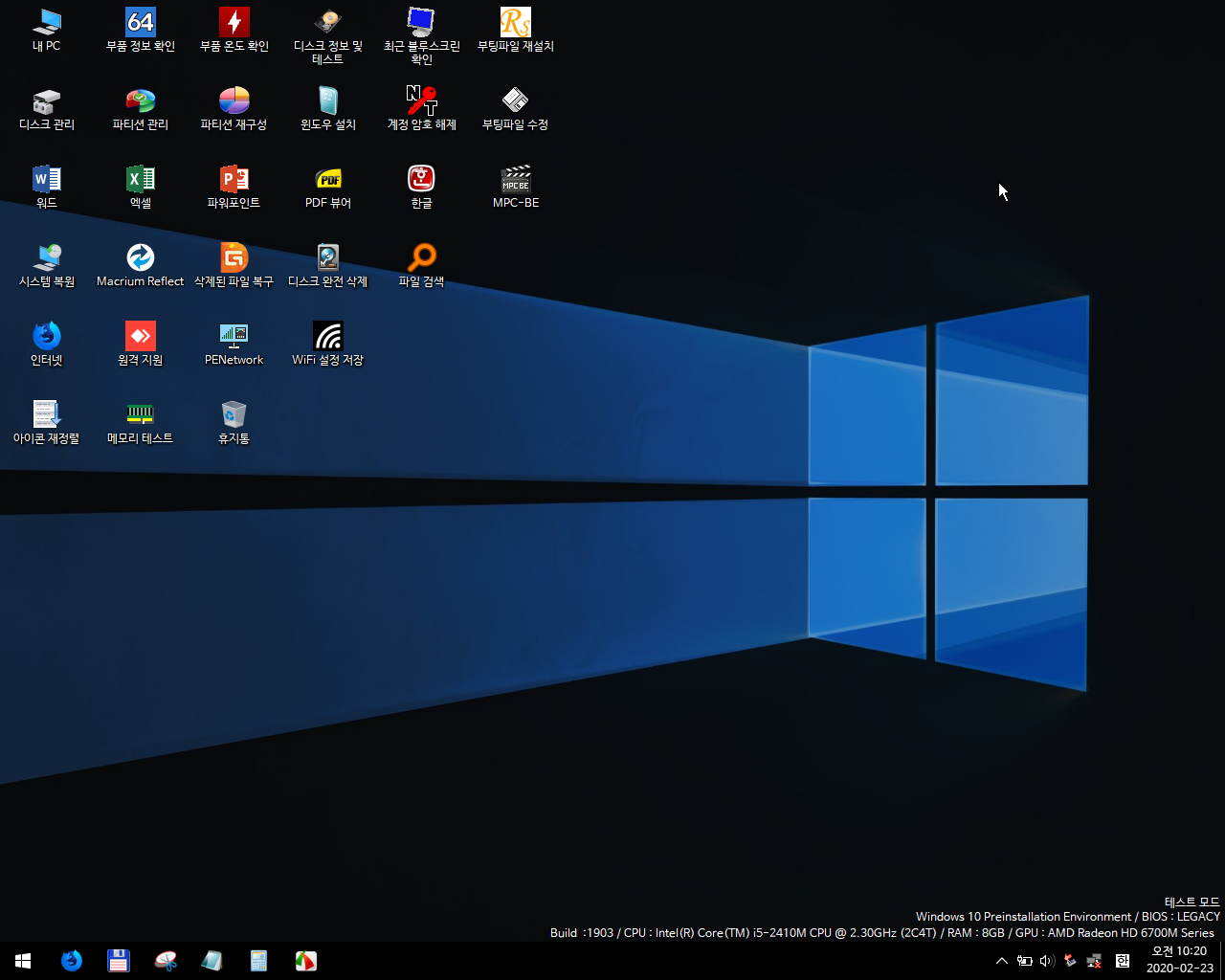
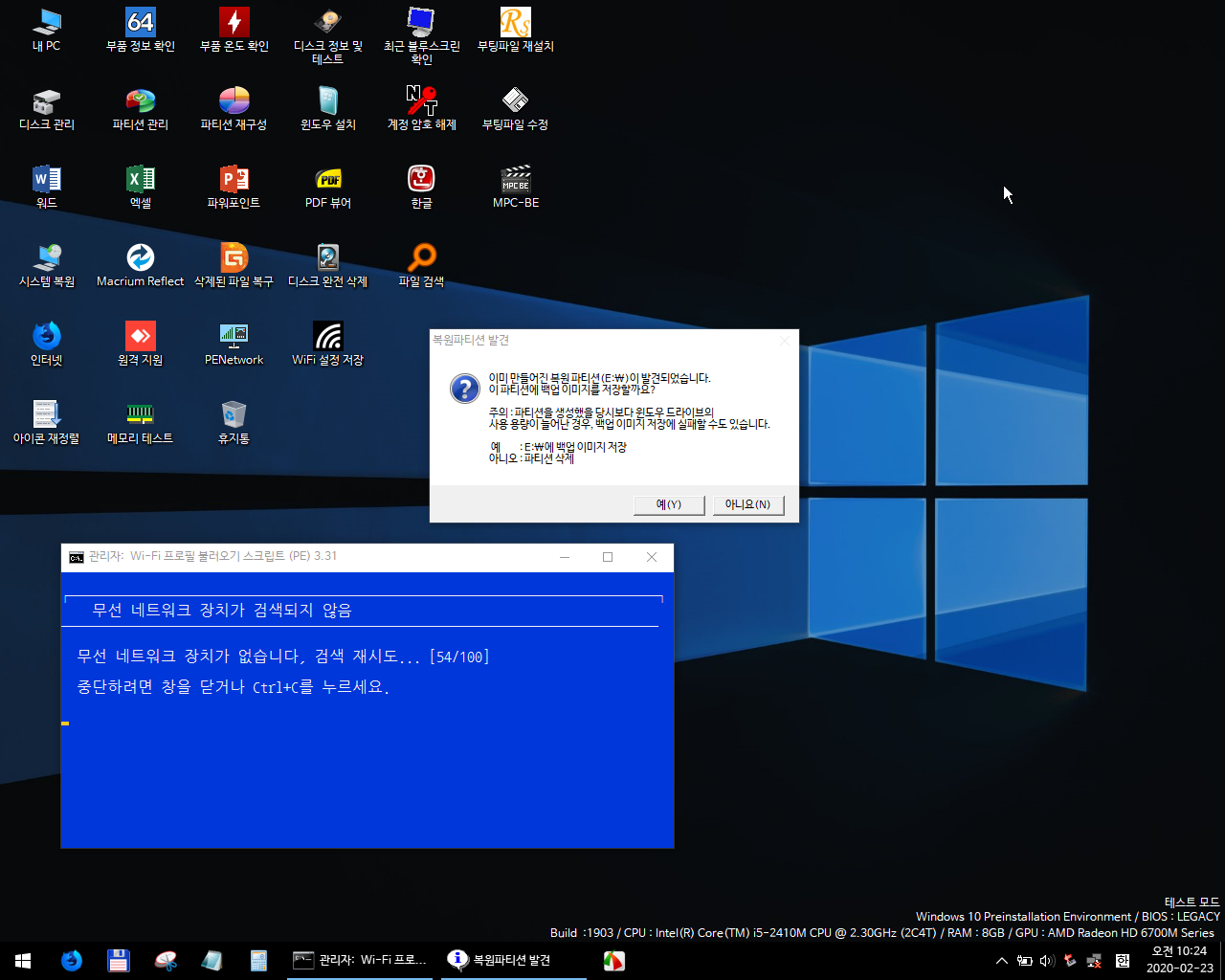
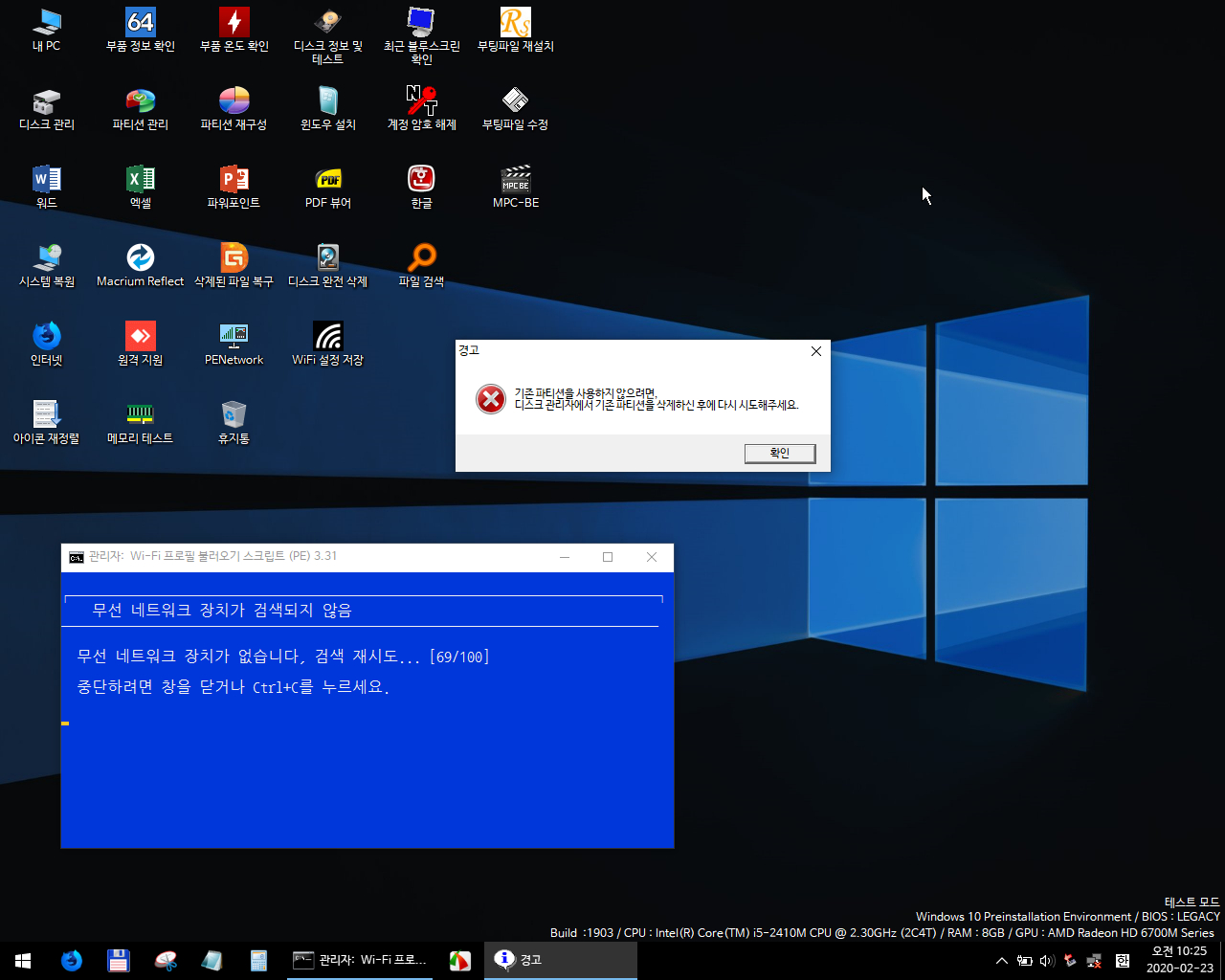
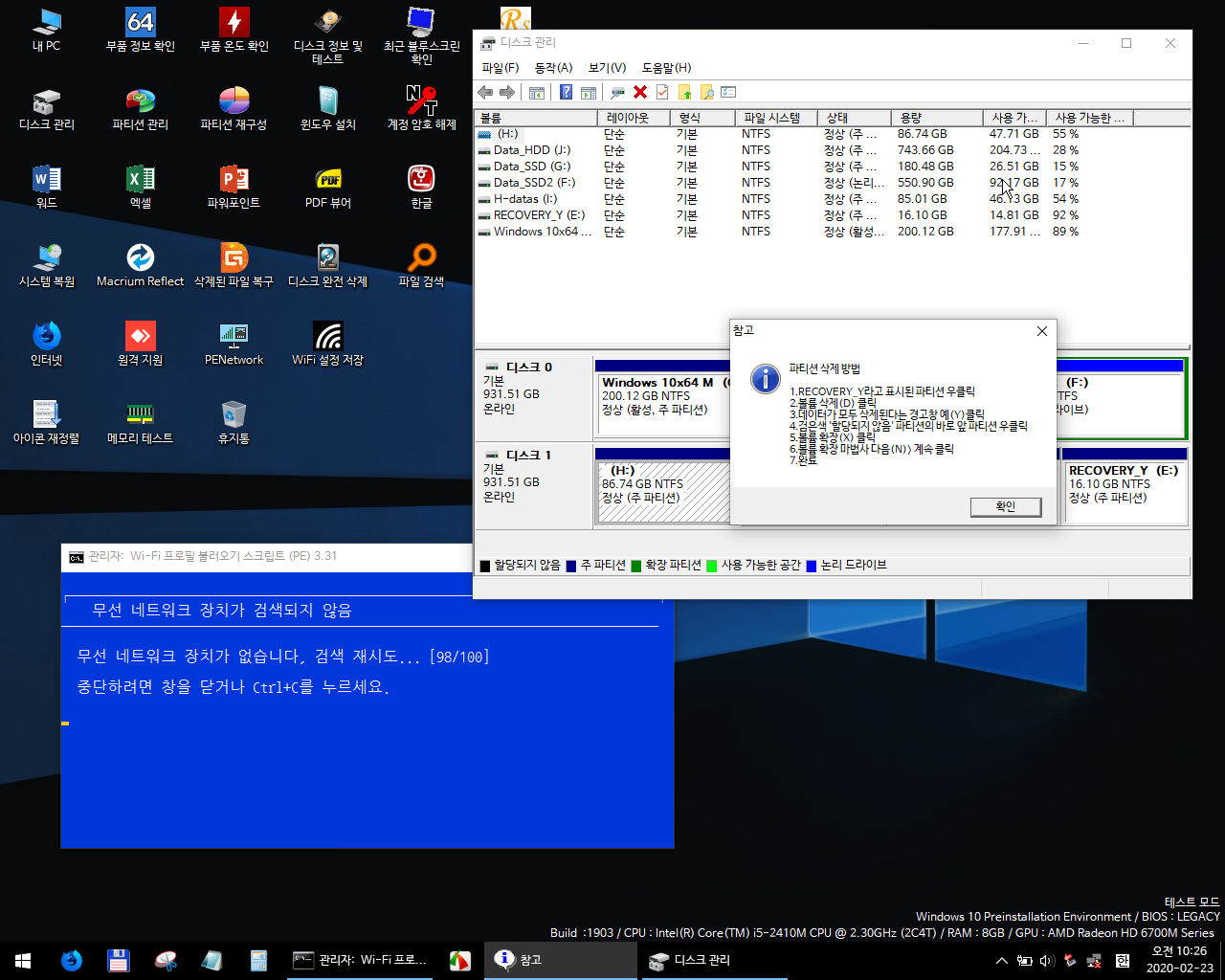
처음부터 다시 시작해서 PE부팅까지 왔습니다
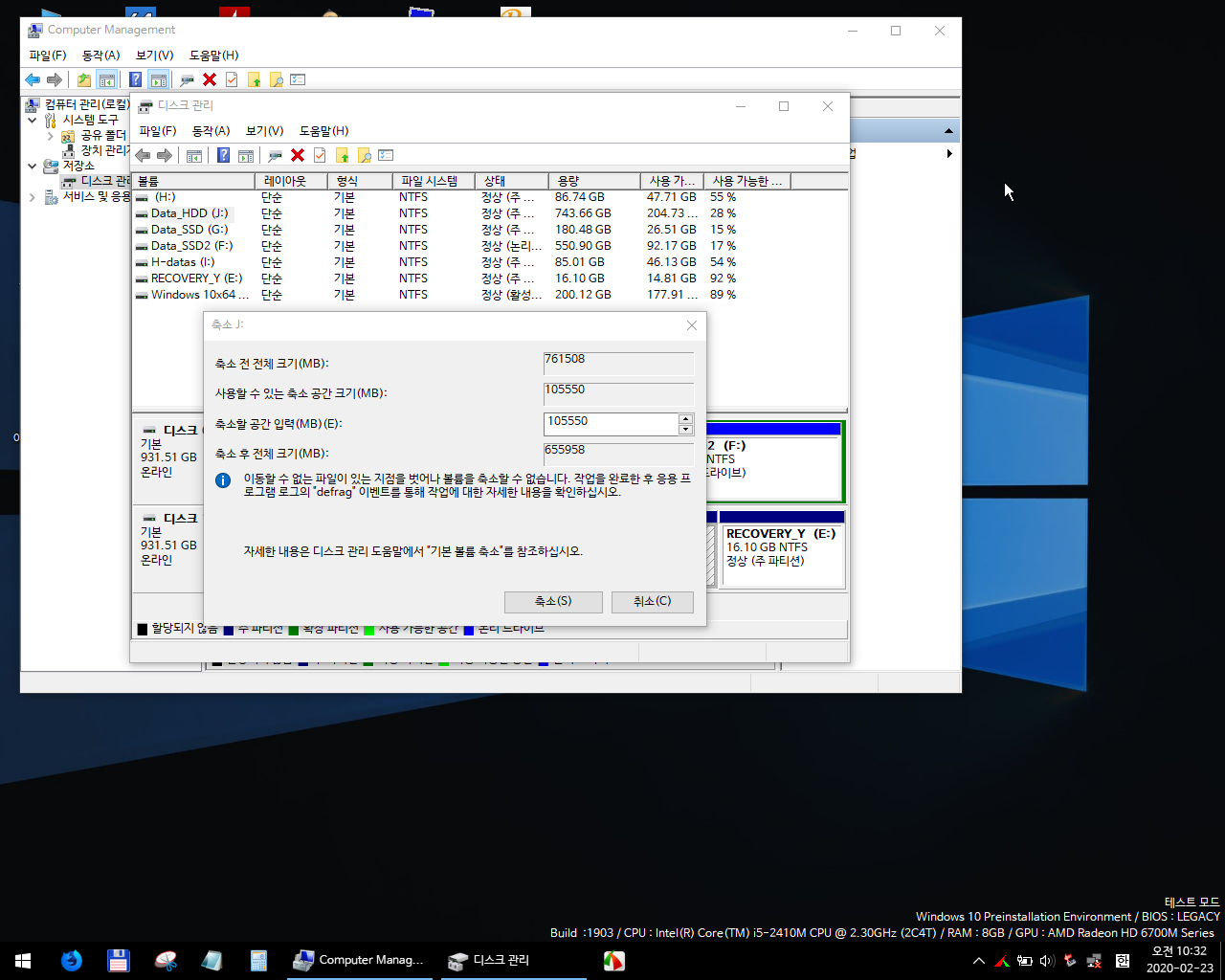
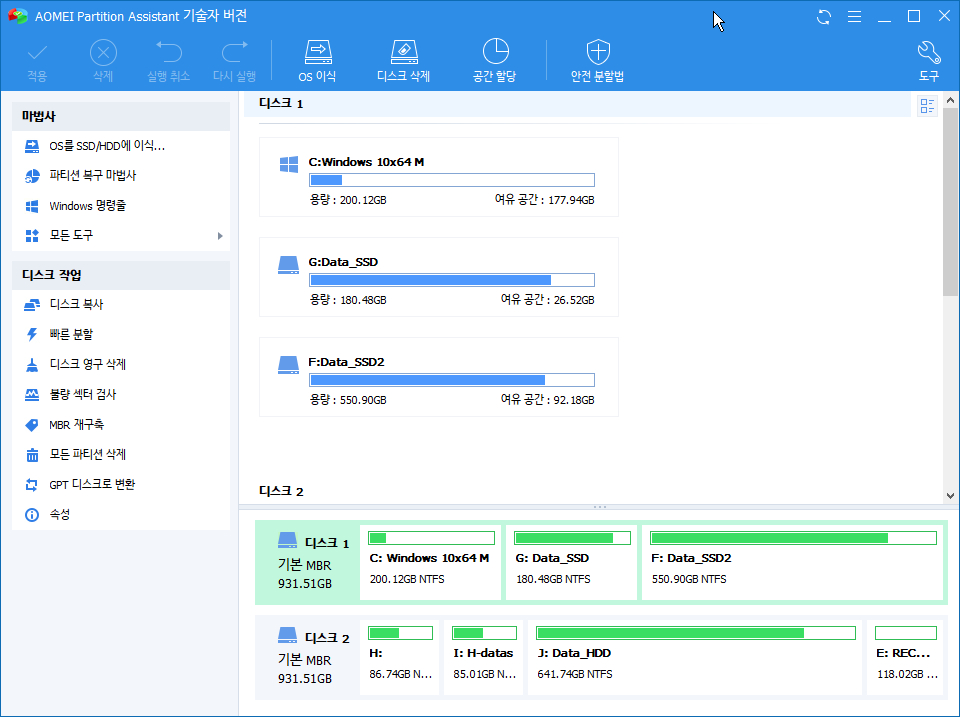
E(PE 파티션 Y ) 용량을 크게 늘렸습니다
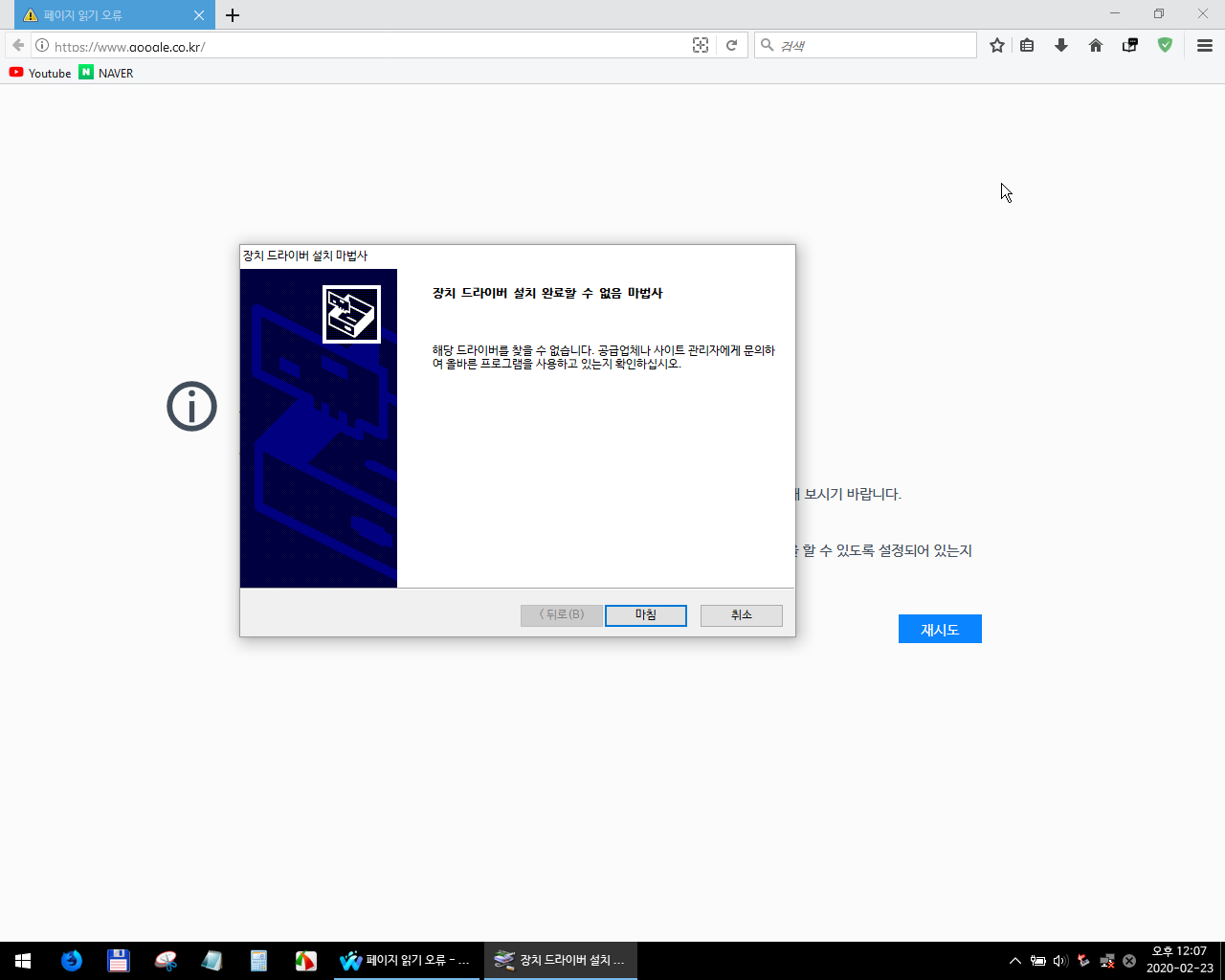
장치관리자의 여러가지 옵션으로도 안되네요..
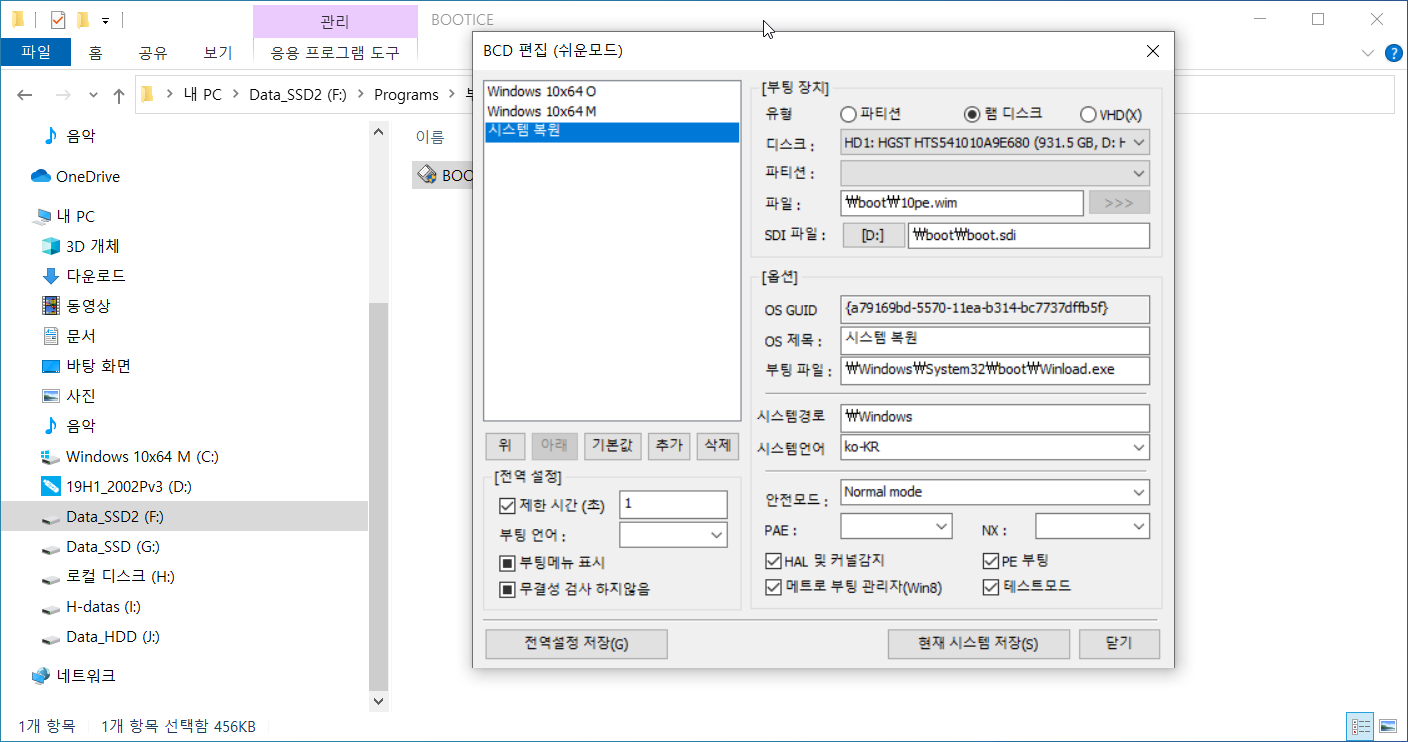
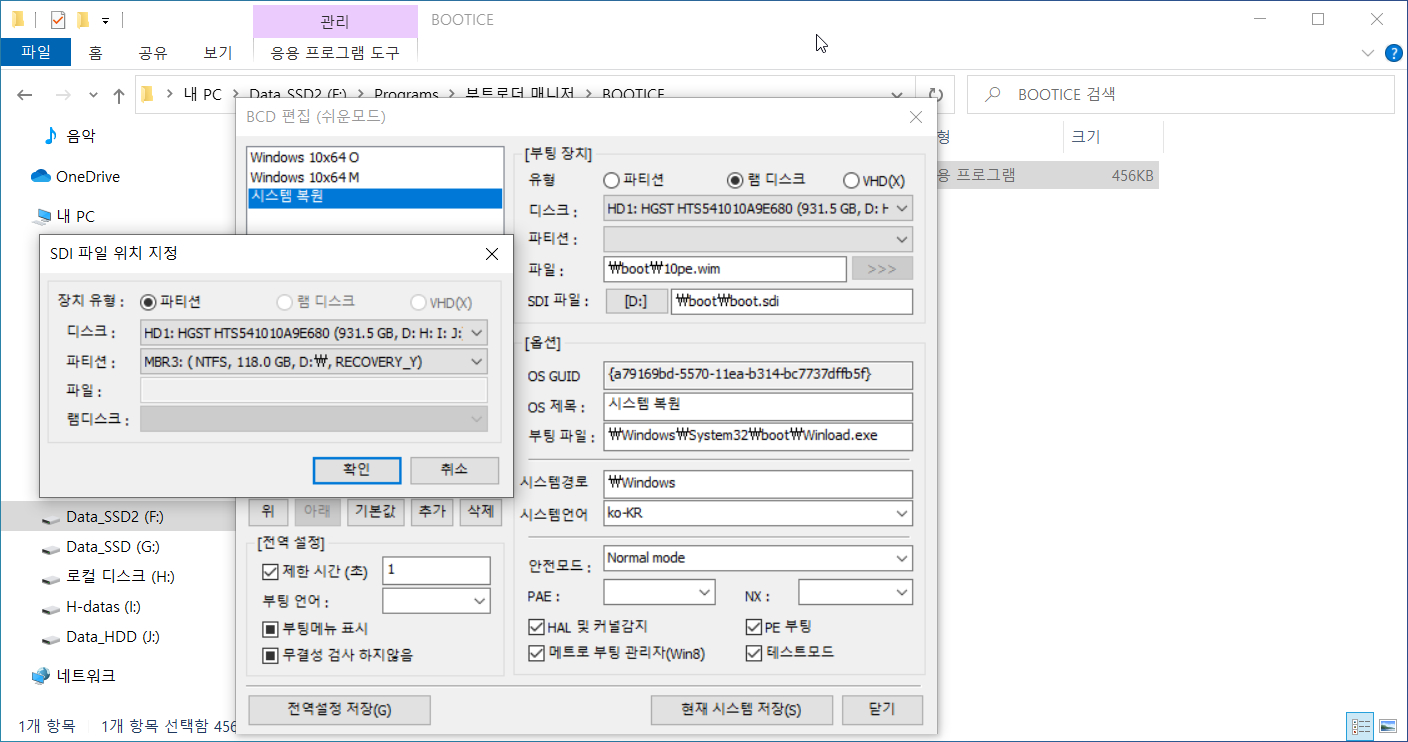
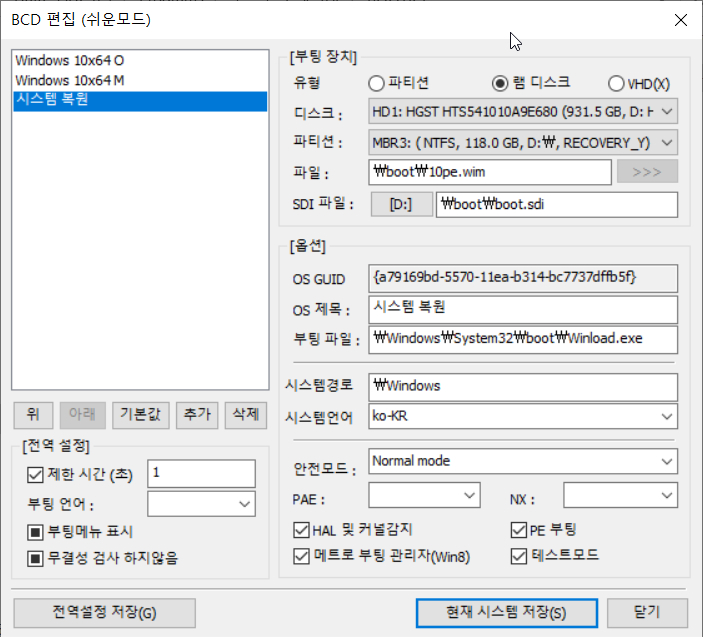
눈을 크게 뜨고 부팅내용을 살펴봤습니다
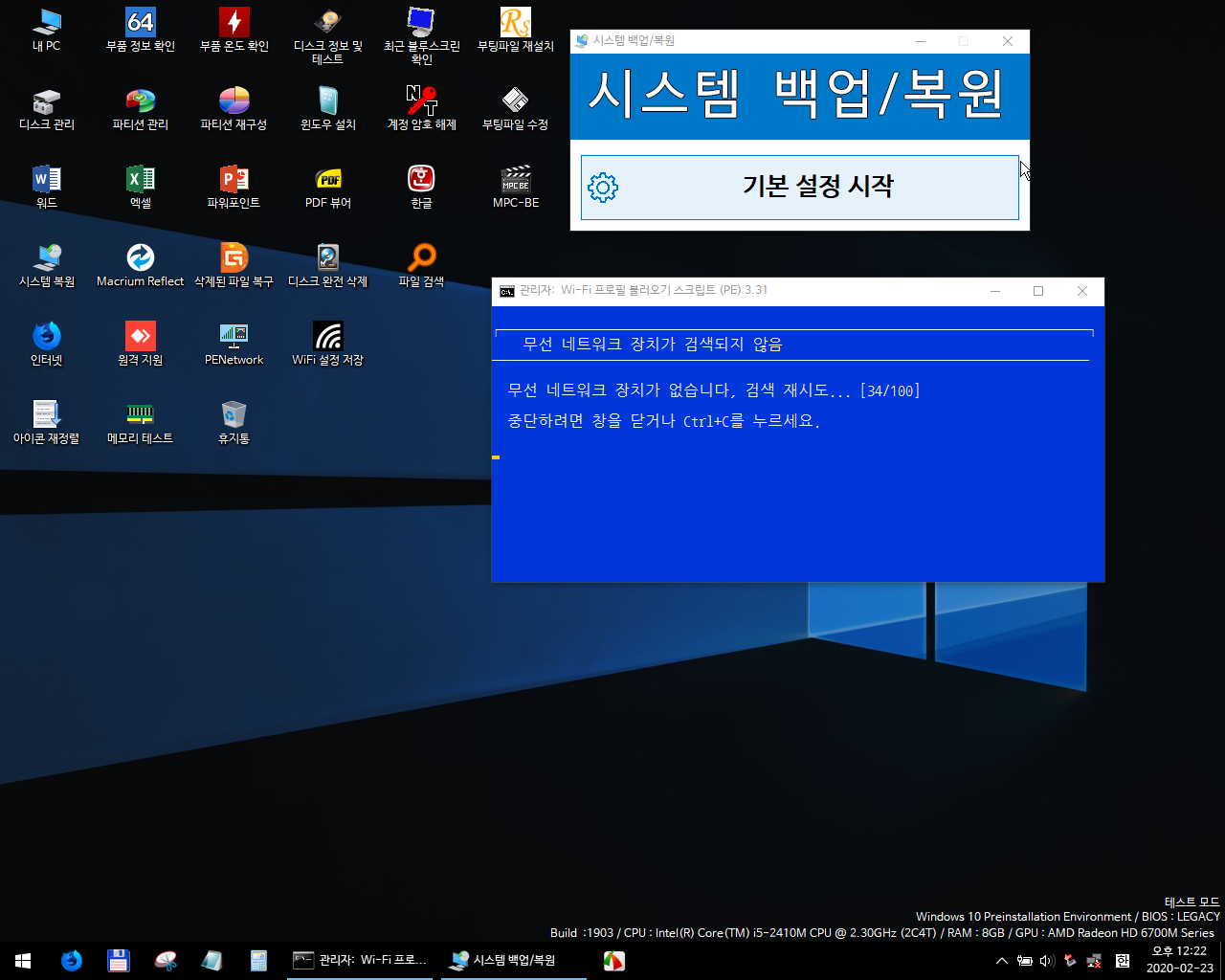
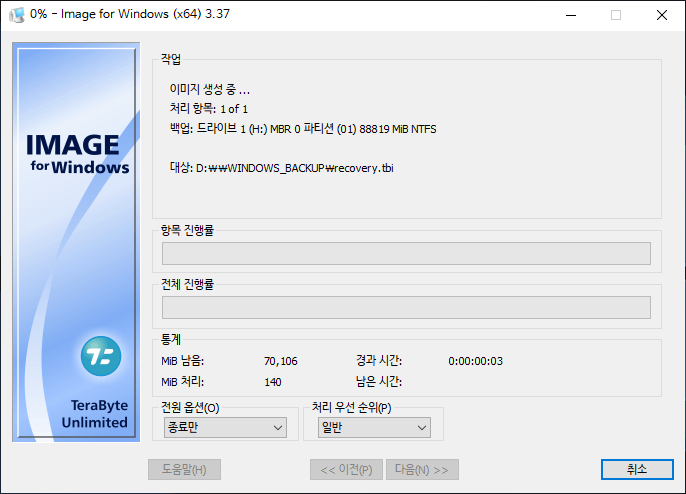
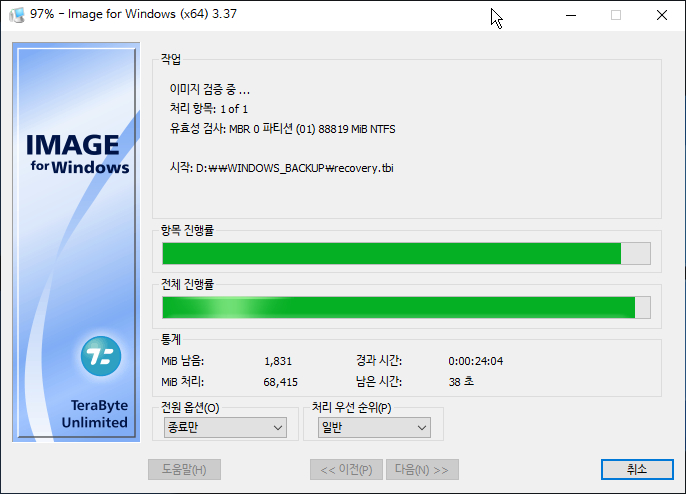
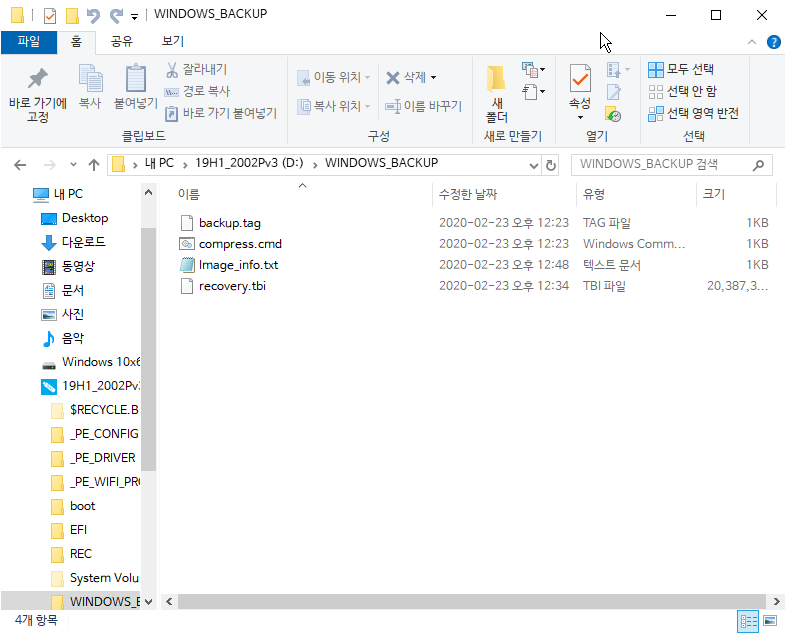
45GB 백업하는데 25분 정도 되는데 지난 버전보다 좀 오래 걸리네요~
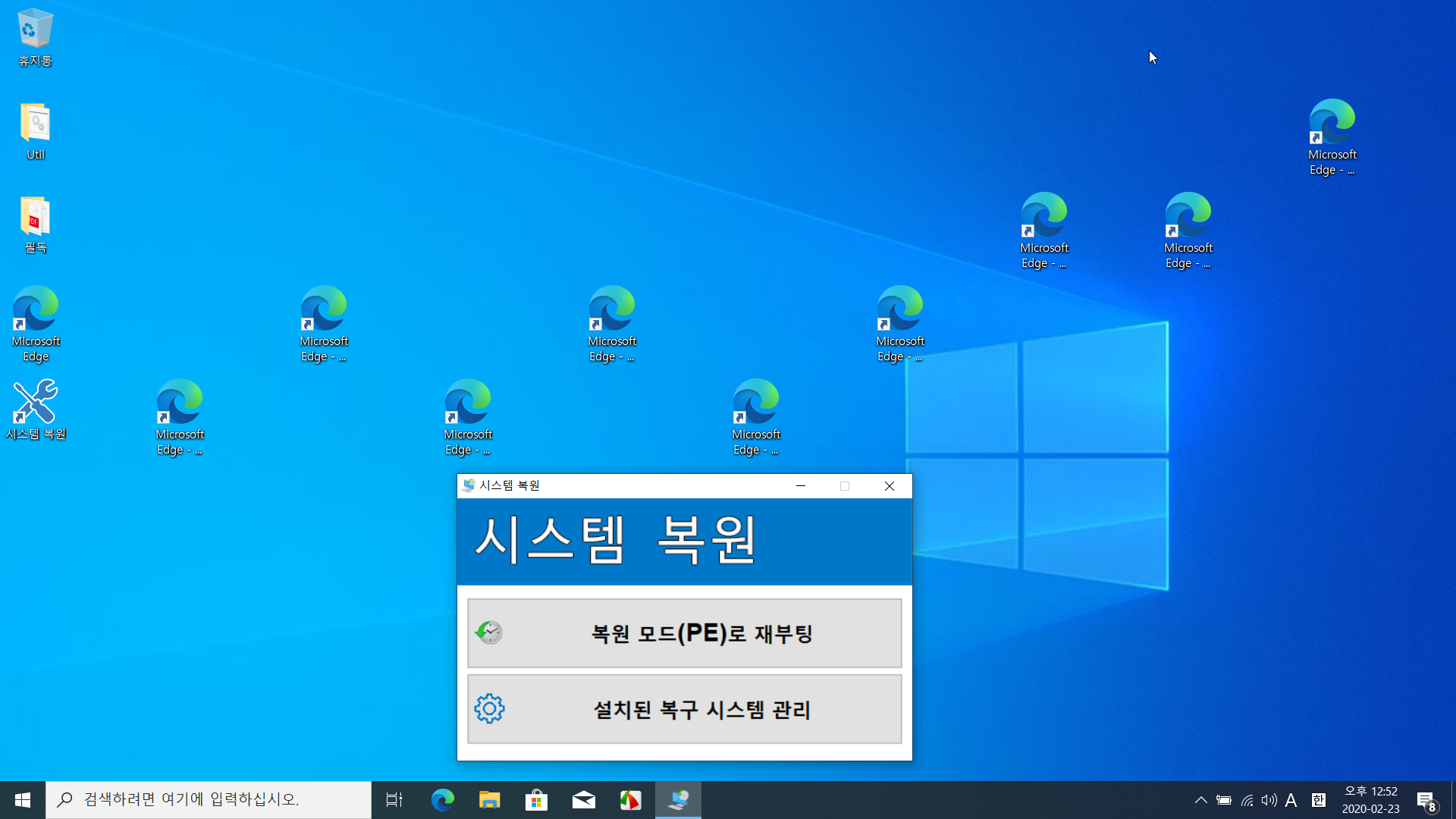
바탕에 아이콘들을 뿌려 놓고 복원을 해봤습니다~
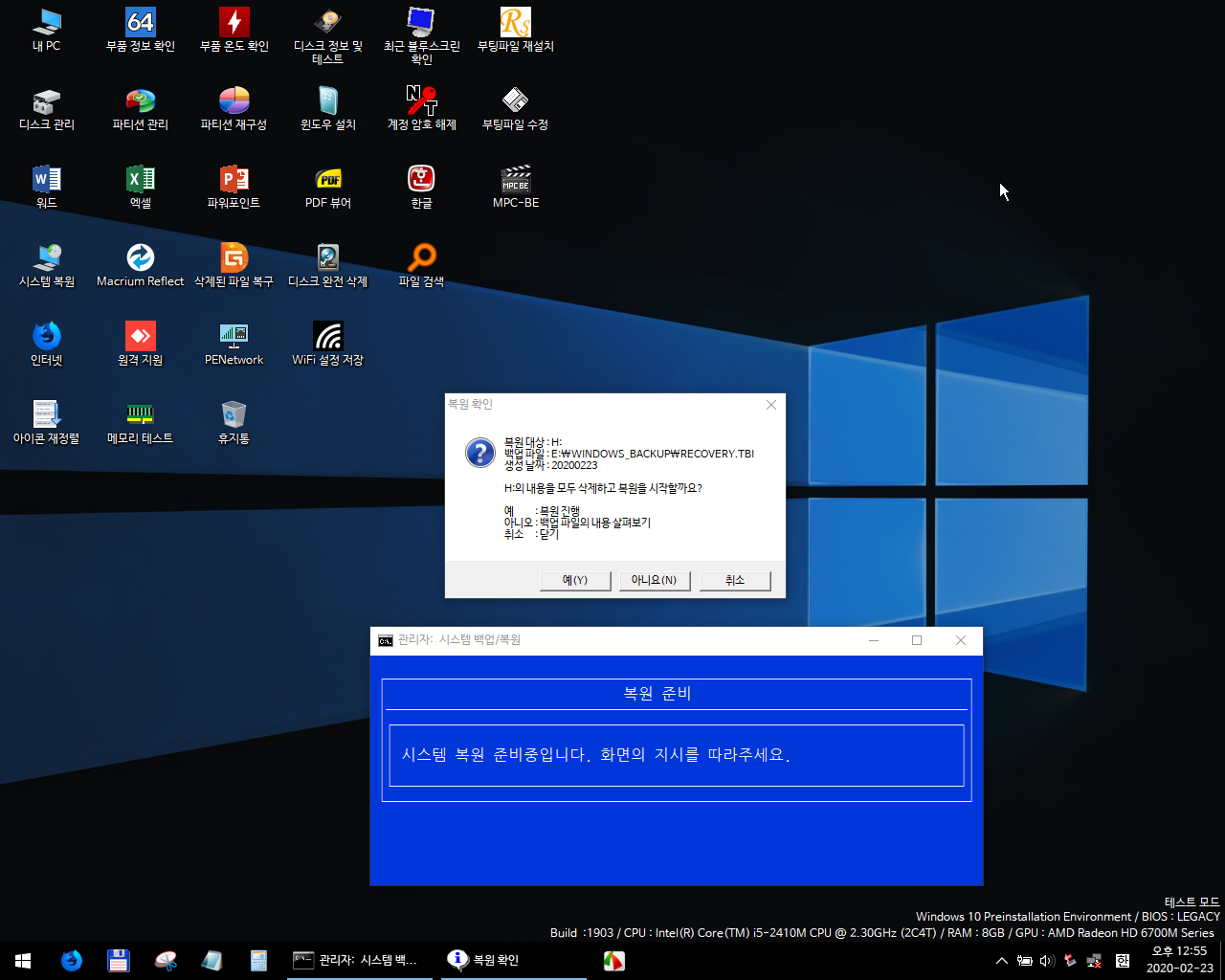
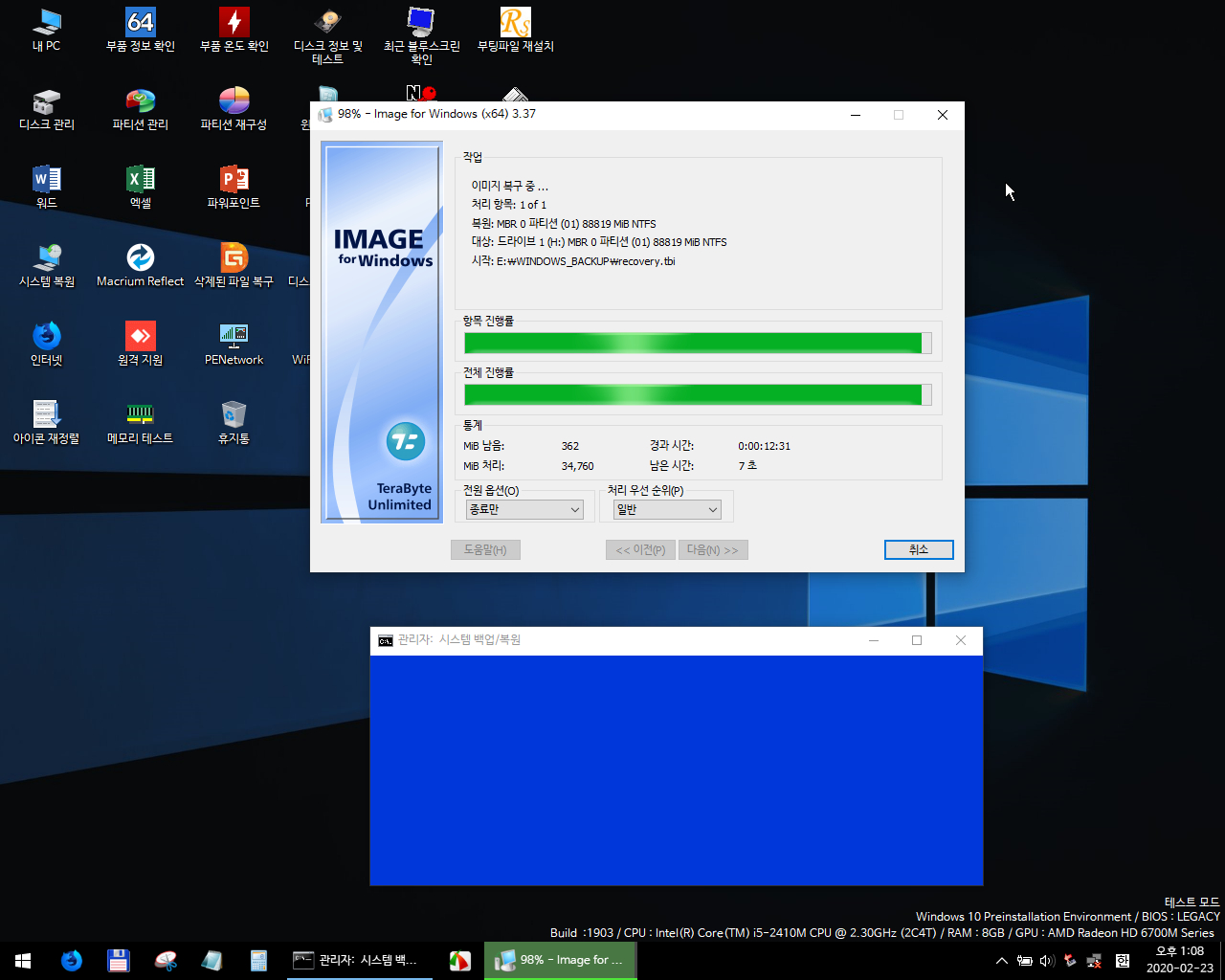
복원은 13분 정도로 백업의 절반 시간이 걸리네요
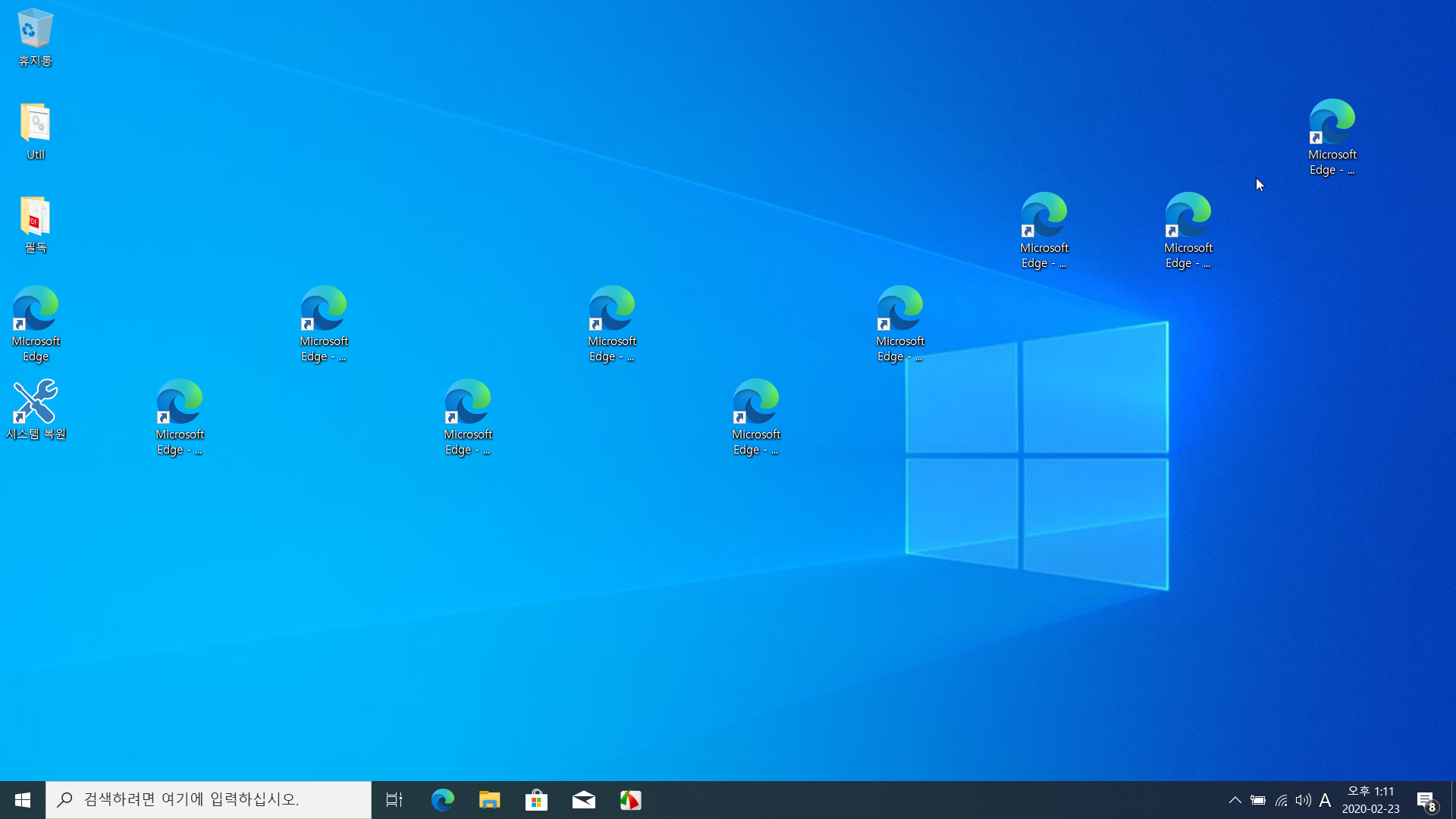
재부팅하고 보니 복원이 안됐네요... 잘못했나? 또 착각해서 실수하면 폐가 되는데... 아이콘 다 지우고 다시 재부팅


이번엔 백업시간이 좀 빠르네요~
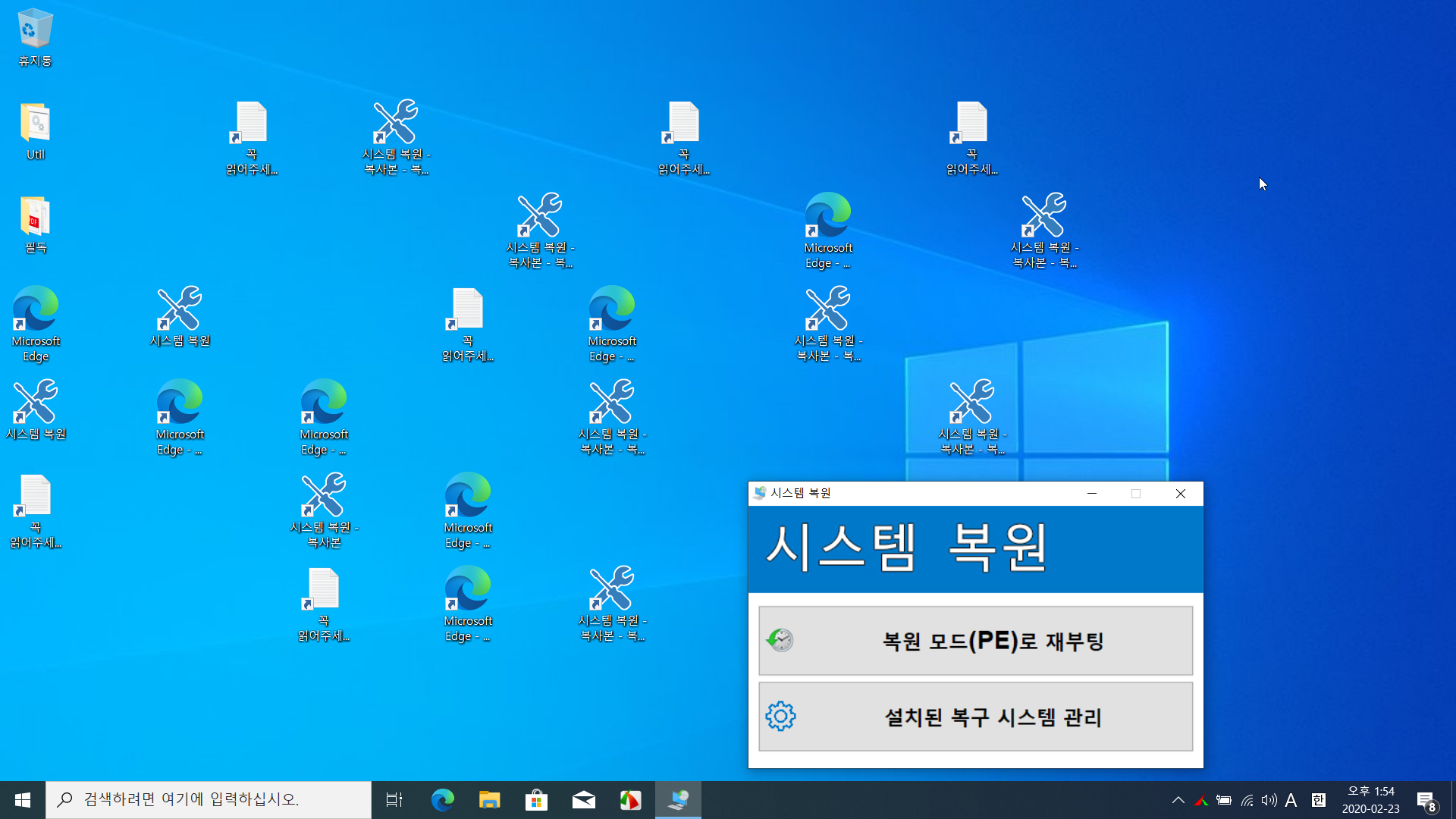
다시 복원 테스트를...
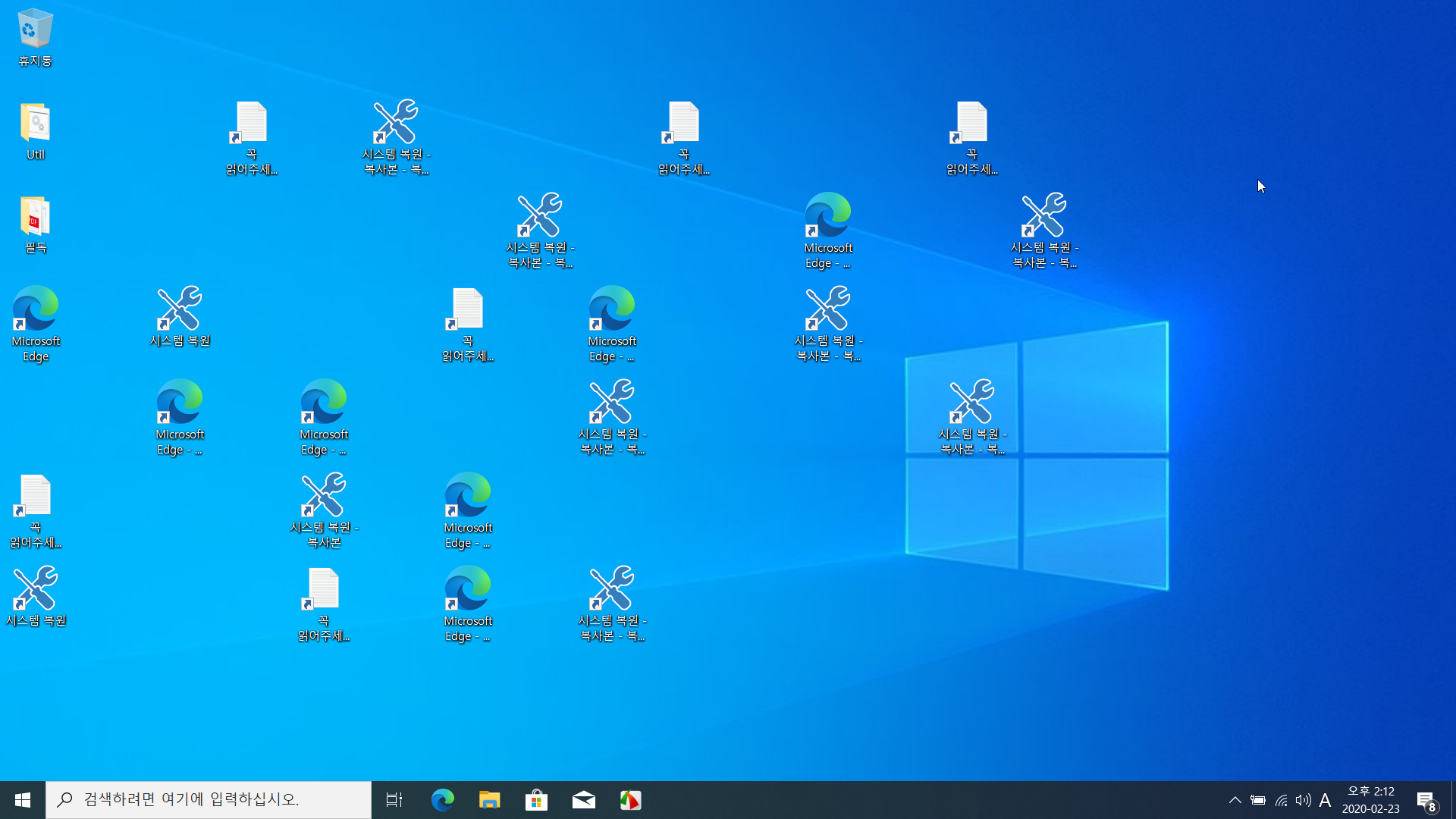
결과는 마찬가지네요~~~.
압축 풀 때 디펜더 끄고 풀어서 문제 없을텐데 이상하네요...
1.백업시 PE파티션이 기본으로 잡혀서 백업이 안되며
2.파티션을 늘려서 부팅하면 부팅등록 된 boot 파디션 목록이 사라져 부팅목록 지정하면 정상부팅 됨
3.PE에서 백업 후 실컴 복원시 반영안됨
4.wifi 장치 드라이버 설치 안되나 DoubleDriver로 미리 실컴 백업 후 PE에서 지정하면 해결 됨
테스트로 머리가 좀 아프나 해결 기대하면서
히이이잌님에게 감사드립니^^
- 첨부 :
- w-1.jpg [File Size:380.2KB/Download1]
- w-2.jpg [File Size:246.4KB/Download0]
- w-3.jpg [File Size:320.3KB/Download1]
- w-4.jpg [File Size:228.3KB/Download1]
- w-5.jpg [File Size:241.9KB/Download1]
- w-6.jpg [File Size:520.3KB/Download1]
- w-7.jpg [File Size:437.5KB/Download1]
- w-8.jpg [File Size:443.5KB/Download1]
- w-9.jpg [File Size:71.6KB/Download1]
- w-10.jpg [File Size:28.2KB/Download1]
- w-11.jpg [File Size:405.8KB/Download1]
- w-12.jpg [File Size:523.2KB/Download1]
- w-13.jpg [File Size:491.4KB/Download1]
- w-14.jpg [File Size:695.5KB/Download1]
- w-15.jpg [File Size:572.1KB/Download1]
- w-16.jpg [File Size:302.2KB/Download1]
- w-17.jpg [File Size:244.5KB/Download1]
- w-18.jpg [File Size:404.9KB/Download1]
- w-19.jpg [File Size:433.3KB/Download1]
- w-20.jpg [File Size:246.7KB/Download1]
- w-21.jpg [File Size:486.4KB/Download1]
- w-22.jpg [File Size:160.8KB/Download1]
- w-23.jpg [File Size:168.4KB/Download1]
- w-24.jpg [File Size:218.7KB/Download2]
- w-25.jpg [File Size:597.6KB/Download1]
- w-26.jpg [File Size:500.4KB/Download1]
- w-27.jpg [File Size:496.8KB/Download1]
- w-28.jpg [File Size:504.4KB/Download1]
- w-29.jpg [File Size:612.2KB/Download1]
- w-30.jpg [File Size:537.0KB/Download1]
- w-31.jpg [File Size:745.9KB/Download1]
- w-32.jpg [File Size:674.7KB/Download1]
이어도
- 2020.02.23
- 14:51:46
안녕하세요~~
새로 테스트 해서 윗 댓글에 올렸습니다
윈도우부팅이 불가한 상태에서 복구 PE 파티션이 부팅되는지
테스트 한다고 BCD 수정하고 깜빡 했습니다
USB없이 윈도우 부팅 불가일 때
이 작품으로 해결되길
크게 기대하며 계속 매달리고 있슴을 양해하여 주시면 감사하겠습니다
건강하시기 바랍니다~~

죄송합니다~~
제가 다른 것 테스트 한다고 BCD설정을 변경 해 놓고 까마득히 잊어 버렸네요
다시 처음부터 설치 해보고 추가해서 올리겠습니다.
감사합니다